Как легко создать свой Apple ID
Содержание
 Приветствую вас, уважаемый читатель.
Приветствую вас, уважаемый читатель.
В последнее время, мне все чаще и чаще задают вопрос про Apple ID.
В связи с тем, что продукция Apple в России становится все популярней и популярней, появляется все больше и больше счастливых обладателей Apple устройств (не имеет значения iPhone/iPad или iPod).
Естественно, всем необходимо скачивать различные приложения для своих устройств. Вот тут и начинаются проблемы, при скачивании необходимо указать свой Apple ID, но вот где его взять — не сказано. Как его зарегистрировать?
Существует два способа создания Apple ID: с помощью персонального компьютера с установленной программой iTunes и, непосредственно, с помощью вашего устройства iPad/iPhone/iPod. Я рассмотрю оба эти варианта.
Создание Apple ID через iTunes (с компьютера)
1. Запустите iTunes. Если у вас нет данной программы, то ознакомьтесь с этой (ссылка) статьей, из которой вы узнаете – что такое iTunes и где взять эту программу;
2. Из программы iTunes вам необходимо выполнить вход в iTunes Store, для этого нажмите на кнопку “iTunes Store”в правом верхнем углу или, если кнопка не видна, нажмите сочетание клавиш CTRL+SHIFT+H;

3. Нажмите на кнопку “Войти”. Данная кнопка находится в левом верхнем углу окна;

4. В открывшемся окне нажмите на кнопку “Создать Apple ID”;

5. В появившемся окне нажмите на кнопку “Продолжить”. Поставьте галочку напротив пункта “Я ознакомлен…”, нажмите кнопку “Принять”;

6. После того, как вы примите условия использования, заполните всю необходимую информацию: e-mail, пароль от Apple ID (вам нужно его придумать) секретный вопрос (можно использовать любой), дату рождения, нажмите на кнопку “Продолжить”;
7. На следующем этапе вам необходимо указать номер вашей банковской карты, срок действия и код безопасности. Без карты аккаунт не удастся зарегистрировать.
Если карты у ВАС НЕТ, то это не проблема, сейчас заведем для вас виртуальную, которую также можно с успехом использовать.
Как завести виртуальную карту
1. Переходим на сайт платежной системы QIWI () и нажимаем на кнопку “Зарегистрироваться”.

2. Далее заводим себе аккаунт (профиль) в данной платежной системе. После регистрации выполняем вход в созданный аккаунт.
3. Когда вы зайдете в свой аккаунт, то в меню нажмите на ссылку “Карты”.

4. Спускаемся в самый низ страницы и нажимаем на кнопку “Купить Visa Virtual”;

5. Далее вам необходимо указать номер вашего телефона (на который будет зарегистрирована карта). Выберите способ оплаты (выпуск карты стоит 25 рублей). Нажмите оплатить. Номер карты, код безопасности и дата окончания действия придет вам по СМС на телефон, который вы указали.
Вы можете оплатить выпуск карты с вашего QIWI счета, для этого пополните его на необходимую сумму, делается это в разделе пополнить.
После того, как вы получите все данные о карте, возвращаемся к созданию Apple ID.
Для получения ID вам осталось пройти всего один шаг: введите данные о карте в соответствующие поля и нажмите кнопку “Создать Apple ID”.

Регистрация Apple ID через iPad/iPhone (с вашего устройства)
Итак, переходим к процессу создания Apple ID с помощью вашего устройства. Я буду показывать на примере планшетного компьютера iPad.
1. Ищем на вашем устройстве приложение с названием “App Store” и запускаем его;

2. Далее спускаемся в самый низ страницы, ищем кнопку с надписью “Войти”, нажимаем на нее;
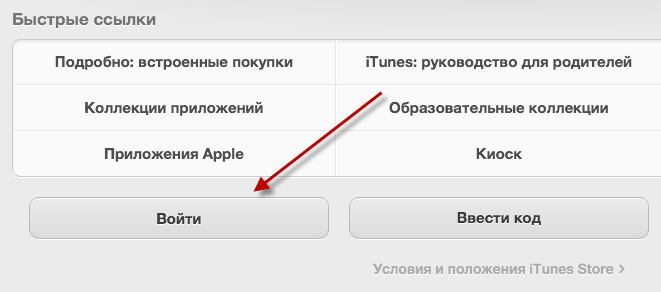
3. Нажимаем на кнопку “Создать Apple ID”;

4. Выбираем страну и нажимаем на кнопку “Далее”;

5. В следующем окне нам предлагают ознакомиться с лицензионным соглашением, ознакомьтесь и нажмите “Принимаю”;

6. В следующем окне укажите ваш электронный адрес, выберите три контрольных вопроса, дату рождения и нажмите кнопку “Далее”;

7. В следующем окне вам предложат ввести информацию по вашей банковской карте, введите ее. Если карты у вас НЕТ, то выше я рассказывал — как получить виртуальную карту.
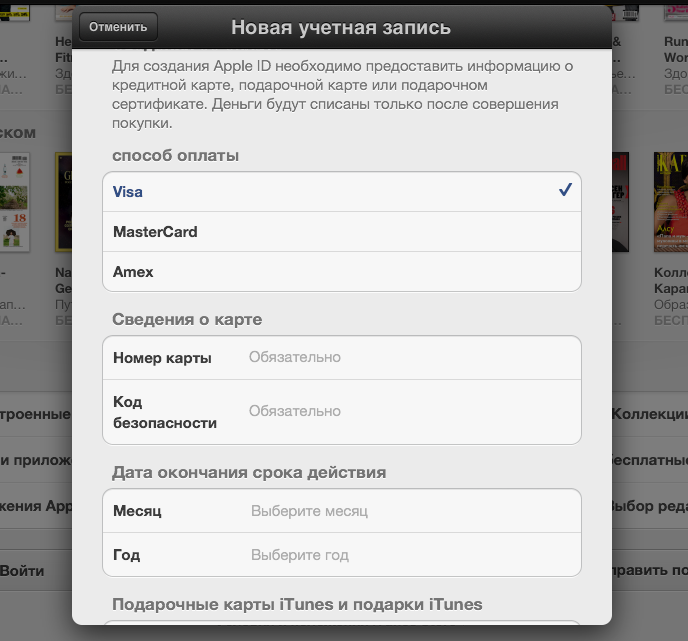
8. Нажимайте кнопку “Далее”. Apple ID готов, можете пользоваться.





что значить создать одну прописную букву
Расскажите подробнее. В тексте ничего про прописную букву нет.